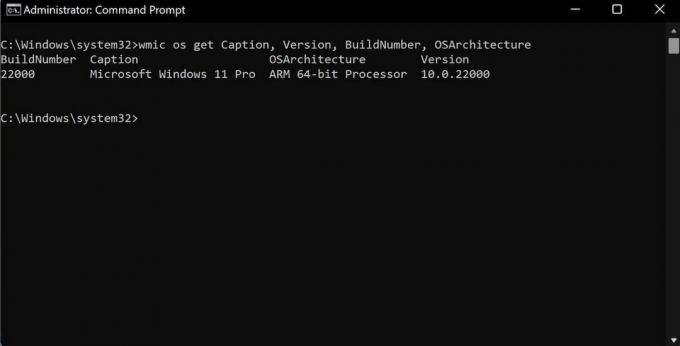Bár nem kell gyakran ellenőriznie a Windows számítógépének felépítését vagy verzióját, van, amikor ellenőrizni szeretné. Például, ha olyan hiba lép fel, amely kifejezetten a Windows 11 specifikációira vonatkozik, és megoldásokat keres, akkor hasznosak lehetnek a Windows Build vagy verziója információi.
Ebben a cikkben áttekintünk néhány egyszerű módszert, amelyekkel többek között a Windows 11 verzióját találhatja meg.
A Windows 11 jelenlegi felépítésének ellenőrzése
A Windows 11 Build legegyszerűbb módja a Futtatás párbeszédpanelen található. Itt van, hogyan:
- Menj a Start menü keresősávba, írja be fuss, és válassza ki a Legjobb találatot.
- Aztán, a Fuss párbeszédpanel, írja be winver és nyomja meg rendben.
Akkor megkapod a A Windowsról párbeszédpanelen, ahol megtalálhatja a Windows 11 felépítését.
Összefüggő: Az alapvető Windows futtatási parancsok tiszta lap
Hogyan lehet megtalálni a Windows 11 buildet a Windows beállításaiból
De a Futtatás párbeszédpanel nem az egyetlen módszer, amelyet használhat. A Windows 11 Build -et a Windows beállításai között is megtalálhatja. Ezenkívül a Build információk megszerzésén kívül megismerkedhet a verzióval, a kiadással és még a Windows 11 telepítésének dátumával is.
A kezdéshez kövesse az alábbi lépéseket:
- Indítsa el a Windows rendszert Beállítások. Most nyomja meg a gombot Win + I vagy menjen a Start menü keresősávba, írja be a "beállítások" elemet, és válassza ki a legjobb egyezést.
- Ha már a Rendszer lapot, görgessen lefelé, és válassza a lehetőséget Ról ről szakasz.
Görgessen le a Windows specifikációk szakasz, és megtalálja a Windows 11 -es verzióját, verzióját és egyéb műszaki adatait.
Hogyan lehet megtalálni a Windows 11 buildet a parancssorból
Az imént ismertetett két módszer egyszerű módja volt a Windows 11 Build, verzió és egyéb információk megismerésének. De ha nem vagy nagy grafikus felhasználói felület, megértenénk. Ebben az esetben használhatja a Windows parancssort, és megtudhatja számítógépének specifikációit.
A kezdéshez menjen a Indítsa el a keresést a menüben bar, írja be parancssor, és válassza ki a legjobb egyezést.
A parancssor elindítása után írja be a következő parancsot:
wmic os get BuildNumberEz megadja a Windows 11 jelenlegi felépítését.
Hasonlóképpen más hasznos információkat is megtudhat a parancssorból, például a Windows 11 verzióját, OSArchitecture -jét és feliratát. Ehhez használja a következő parancsokat:
wmic os kap Caption, Version, BuildNumber, OSArchitectureÖsszefüggő: Kezdő útmutató a Windows parancssorához
A felépítés és verzió megkeresése a Windows 11 rendszerben
Bár a buildekre, verziókra és más szemcsés szempontokra vonatkozó információ a legtöbb rendszeres felhasználó számára felesleges, időnként hasznos lehet. Bármi is legyen az Ön konkrét igénye, remélhetőleg ez a cikk segített megtalálni a Windows 11 számítógép felépítését és verzióját.
Most már telepítheti a Windows 11 -et a régebbi számítógépekre a hivatalos ISO fájllal... de jó ötlet ezt tenni?
Olvassa tovább
- ablakok
- Windows 11
- Parancssor

Shaant a MUO munkatársa. A számítógépes alkalmazásokban végzett, az írás iránti szenvedélyével magyarázza a komplex technológiát egyszerű angol nyelven. Amikor nem kutat vagy ír, akkor megtalálható egy jó könyv élvezetében, futásban vagy baráti társaságban.
Iratkozzon fel hírlevelünkre
Csatlakozz hírlevelünkhöz, ahol technikai tippeket, értékeléseket, ingyenes e -könyveket és exkluzív ajánlatokat találsz!
Feliratkozáshoz kattintson ide